Πώς να δημιουργήσετε το πρότυπο Value at Risk στο Excel;

Πριν επενδύσουμε, όπως αγοράζοντας μετοχές ή ομόλογα, θα εκτιμούσαμε καλύτερα την αξία που κινδυνεύει προσεκτικά. Εκτός από τα επαγγελματικά εργαλεία αξιολόγησης, μπορούμε να υπολογίσουμε την τιμή σε κίνδυνο με τύπους στο Excel εύκολα. Σε αυτό το άρθρο, θα χρησιμοποιήσω ένα παράδειγμα για να υπολογίσω την τιμή που κινδυνεύει στο Excel και, στη συνέχεια, να αποθηκεύσω το βιβλίο εργασίας ως πρότυπο του Excel.
Δημιουργήστε έναν πίνακα Value at Risk και αποθηκεύστε ως πρότυπο
Αντιγράψτε τους τύπους ακριβώς / στατικά χωρίς να αλλάξετε τις αναφορές κελιών στο Excel
Kutools για Excel Ακριβές αντίγραφο Το βοηθητικό πρόγραμμα μπορεί να σας βοηθήσει να αντιγράψετε εύκολα πολλούς τύπους χωρίς να αλλάξετε τις αναφορές κυττάρων στο Excel, αποτρέποντας την αυτόματη ενημέρωση σχετικών αναφορών κελιών.
 Υπολογίστε την τιμή σε κίνδυνο σε ένα βιβλίο εργασίας και αποθηκεύστε την ως πρότυπο Excel
Υπολογίστε την τιμή σε κίνδυνο σε ένα βιβλίο εργασίας και αποθηκεύστε την ως πρότυπο Excel
Ας πούμε ότι πρόκειται να επενδύσετε $100 δολάρια και η μέση απόδοση ανά ημέρα είναι 0.152. Τώρα ακολουθήστε το σεμινάριο για να υπολογίσετε πόσο πιθανό θα χάσετε.
Βήμα 1: Δημιουργήστε ένα κενό βιβλίο εργασίας και εισαγάγετε κεφαλίδες σειράς από το A1: A13 όπως φαίνεται στην παρακάτω οθόνη. Και μετά εισαγάγετε τα αρχικά σας δεδομένα σε αυτόν τον απλό πίνακα.
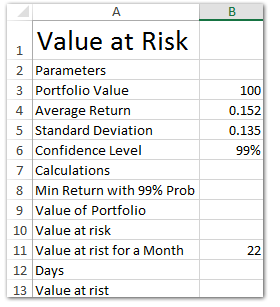
Βήμα 2: Τώρα υπολογίστε την τιμή σε κίνδυνο βήμα προς βήμα:
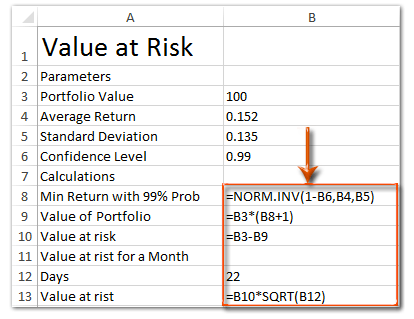
(1) Υπολογίστε την ελάχιστη απόδοση με 99% του μοχλού εμπιστοσύνης: Στο κελί B8 εισάγετε = NORM.INV (1-B6, B4, B5) στο Excel 2010 και 2013 (ή = NORMINV (1-B6, B4, B5) στο Excel 2007) και πατήστε το εισάγετε κλειδί;
(2) Υπολογίστε τη συνολική αξία του χαρτοφυλακίου: στο Cell B9 enter = B3 * (B8 + 1), και πατήστε το εισάγετε κλειδί;
(3) Υπολογίστε την τιμή που κινδυνεύει κάθε μέρα: στο Cell B10 enter = Β3-Β9, και πατήστε το εισάγετε κλειδί;
(4) Υπολογίστε τη συνολική τιμή σε κίνδυνο ενός μήνα: στο Cell B13 enter = B10 * SQRT (B12), και πατήστε το εισάγετε κλειδί.
Μέχρι στιγμής έχουμε υπολογίσει τις τιμές που διατρέχουν κίνδυνο κάθε μέρα και κάθε μήνα. Για να καταστήσουμε το τραπέζι φιλικό αναγνώσιμο, προχωράμε για τη μορφοποίηση του πίνακα με τα ακόλουθα βήματα.
 |
Η φόρμουλα είναι πολύ περίπλοκη για να θυμάστε; Αποθηκεύστε τον τύπο ως καταχώριση αυτόματου κειμένου για επαναχρησιμοποίηση με ένα μόνο κλικ στο μέλλον! Διαβάστε περισσότερα ... Δωρεάν δοκιμή |
Βήμα 3: Επιλέξτε το εύρος A1: B1 και συγχωνεύστε τα με κλικ Αρχική > Συγχώνευση & Κέντρο κουμπί> Συγχώνευση κελιών.
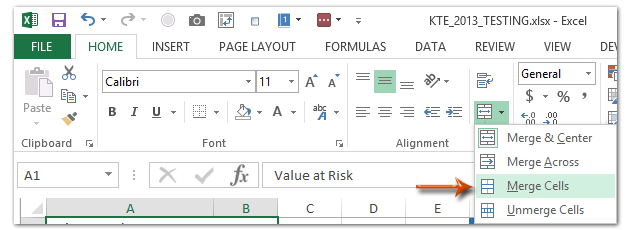
Έπειτα συγχωνεύστε τα Range A2: B2, Range A7: B7, Range A11: B11 διαδοχικά με τον ίδιο τρόπο.
Βήμα 4: Κρατήστε το Ctrl και επιλέξτε το εύρος A1: B1, Range A2: B2, Range A7: B7 και Range A11: B11. Στη συνέχεια, προσθέστε το χρώμα επισήμανσης για αυτά τα εύρη κάνοντας κλικ στο Αρχική > συμπληρώστε χρώμακαι καθορίστε ένα χρώμα από την αναπτυσσόμενη λίστα.
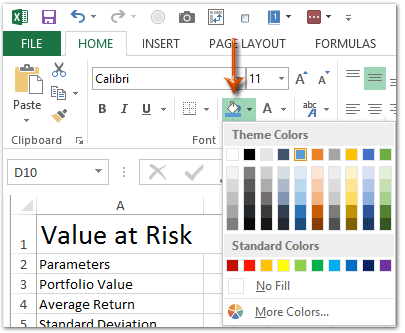
Βήμα 5: Αποθηκεύστε το τρέχον βιβλίο εργασίας ως πρότυπο Excel:
- Στο Excel 2013, κάντε κλικ στο Αρχεία > Αποθήκευση > υπολογιστή > Αναζήτηση;
- Στο Excel 2007 και 2010, κάντε κλικ στο Αρχεία/Κουμπί γραφείου > Αποθήκευση.
Βήμα 6: Στο επόμενο παράθυρο διαλόγου Αποθήκευση ως, εισαγάγετε ένα όνομα για αυτό το βιβλίο εργασίας στο Όνομα αρχείου και κάντε κλικ στο Αποθήκευση ως τύπου πλαίσιο και επιλέξτε Πρότυπο Excel (* .xltx) από την αναπτυσσόμενη λίστα, επιτέλους κάντε κλικ στο Αποθήκευση κουμπί.

Κανονικά το Microsoft Excel αποθηκεύει ολόκληρο το βιβλίο εργασίας ως προσωπικό πρότυπο. Όμως, μερικές φορές ίσως χρειαστεί να επαναχρησιμοποιείτε συχνά μια συγκεκριμένη επιλογή. Σε σύγκριση με την αποθήκευση ολόκληρου του βιβλίου εργασίας ως πρότυπο, το Kutools για Excel παρέχει μια χαριτωμένη λύση Αυτόματο κείμενο βοηθητικό πρόγραμμα για να αποθηκεύσετε το επιλεγμένο εύρος ως καταχώριση αυτόματου κειμένου, το οποίο μπορεί να παραμείνει οι μορφές και οι τύποι κελιών στο εύρος. Και μετά μπορείτε να επαναχρησιμοποιήσετε αυτό το εύρος με ένα μόνο κλικ.
 Σχετικά άρθρα:
Σχετικά άρθρα:
Πώς να δημιουργήσετε ένα πρότυπο μόνο για ανάγνωση στο Excel;
Πώς να προστατέψετε / κλειδώσετε ένα πρότυπο Excel που αντικαθίσταται με κωδικό πρόσβασης;
Πώς να βρείτε και να αλλάξετε την προεπιλεγμένη τοποθεσία αποθήκευσης των προτύπων του Excel;
Πώς να επεξεργαστείτε / αλλάξετε ένα προσωπικό πρότυπο στο Excel;
Πώς να αλλάξετε το προεπιλεγμένο πρότυπο βιβλίου εργασίας / φύλλου στο Excel;
Τα καλύτερα εργαλεία παραγωγικότητας γραφείου
Αυξήστε τις δεξιότητές σας στο Excel με τα Kutools για Excel και απολαύστε την αποτελεσματικότητα όπως ποτέ πριν. Το Kutools για Excel προσφέρει πάνω από 300 προηγμένες δυνατότητες για την ενίσχυση της παραγωγικότητας και την εξοικονόμηση χρόνου. Κάντε κλικ εδώ για να αποκτήσετε τη δυνατότητα που χρειάζεστε περισσότερο...

Το Office Tab φέρνει τη διεπαφή με καρτέλες στο Office και κάνει την εργασία σας πολύ πιο εύκολη
- Ενεργοποίηση επεξεργασίας και ανάγνωσης καρτελών σε Word, Excel, PowerPoint, Publisher, Access, Visio και Project.
- Ανοίξτε και δημιουργήστε πολλά έγγραφα σε νέες καρτέλες του ίδιου παραθύρου και όχι σε νέα παράθυρα.
- Αυξάνει την παραγωγικότητά σας κατά 50% και μειώνει εκατοντάδες κλικ του ποντικιού για εσάς κάθε μέρα!


